电脑上的文件多了,我们就需要借助一些软件来帮助我们进行文件管理。今天小编为大家介绍一款功能强大的文件管理器,相信能帮助大家更好的管理电脑文件!
软件按键说明:
手势列表:
鼠标向左划动:后退
鼠标向右划动:前进
鼠标向上划动:向上翻一页
鼠标向下划动:向下翻一页
鼠标双击:转到上一级目录
↑↓:向上翻到顶部
↓↑:向下翻到底部
双击文件列表空白区域返回上级目录
快捷键列表:
Page UP:上翻一页
Page Down:下翻一页
Home:翻页到顶部
End:翻页到底部
Ctrl+h:显示/不显示隐藏文件
Ctrl+t:显示/不显示文件夹树
Ctrl+w:复制剪贴板路径并打开
Ctrl+z:窗口置顶/取消置顶
Ctrl+l:转到快捷方式所在路径
Shift+F10:窗口不透明
Shift+F1~F9:窗口透明度10%到90%
F3:打开命令行
F10:查看文件夹大小
F11:选择相同后缀文件
F12:复制文件(夹)名称
Ctrl+F12:复制文件(夹)名称含全路径
Ctrl+F1:添加选择的文件夹到新标签
使用说明
Q:如何用它替代我的电脑(如何双击文件夹直接调用本程序而不是打开我的电脑)?
A:请点击菜单:编辑--替代 我的电脑,使之处于勾选状态。下次双击文件夹默认通过本程序打开。(本功能会使某些安全卫士报马,实际是因为操作注册表引起的,本程序通过地球上37个杀毒引擎测试无毒,请放心使用!)
Q:为何勾选了菜单 替代 我的电脑 后还是无法双击文件夹启动软件?
A:在Vista及以上的版本中,勾选此菜单时必须以管理员身份运行本程序!方法:右键点击本程序—以管理员身份运行。
Q:截图上左侧文件夹树如何调出来?
A:请点击菜单:查看--显示文件夹树。
Q:如何添加标签?
A:方式1:请使用鼠标中键点击文件夹。
方式2:请先选择文件夹,然后使用快捷键Ctrl+F1。
Q:编辑菜单下的 复制剪贴板路径并打开 有什么用?
A:如果你从其它程序或浏览器复制了一个文件夹路径并想通过本程序快速定位到此路径,就可使用本菜单。
Q:最小化后在托盘区(电脑右下角时间显示的左边,QQ图标出现的位置)看不到本程序图标,必须点击上三角符号(win7)或左箭头(xp),在弹出的界面下才看得到怎么办?
A:这是系统设置造成的,系统请依下面的次序操作:右键点击任务栏空白处,再点击出现的属性菜单,点击 通知区域下的 自定 义(c)...,找到本程序名称,然后在行为一栏选择 显示图标和通知(Win7) 或 总是显示(XP) ,确定即可。
v1.7 更新说明
+ 添加设置窗口,可以自定义不同类型文件的显示颜色
+ 添加设置窗口,可以自定义皮肤的饱和度、色调、更换皮肤等
+ 添加设置窗口,可以自定义所有功能的快捷键
+ 添加设置窗口,可以批量管理收藏夹
+ 重写前进后退手势实现代码,现在可以自定义手势灵敏度
+ 添加右键单击收藏夹按钮时弹出收藏夹管理窗口
+ 启动程序时检测是否存在软驱(软驱会导致进入我的电脑时特别慢)
+ 添加皮肤Office2013
! 修复中键点击收藏栏时也会弹出删除提示窗口的问题
! 修复添加收藏夹内容时不能添加到收藏区最后的问题
! 修复移动/复制到文件夹功能中当路径无效或驱动器未准备好时移动/复制出错的问题
! 修复非最大化窗口时,弹出的提示信息位置不能居中的问题
! 修复特殊路径名称不能显示在分解路径栏的问题
- PC官方版
- 安卓官方手机版
- IOS官方手机版















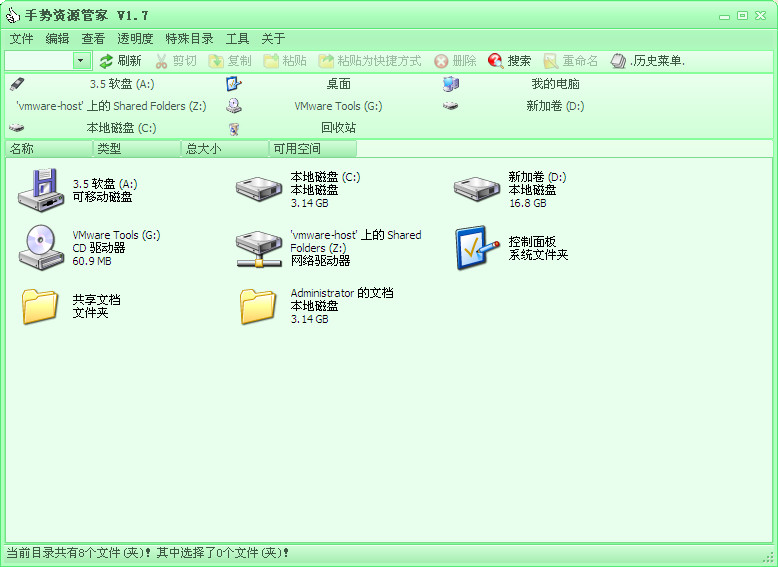
 Adobe InDesign 2023中文版v18.0 免费版
Adobe InDesign 2023中文版v18.0 免费版
 Adobe InCopy 2023中文版v18.0 免费版
Adobe InCopy 2023中文版v18.0 免费版
 QOwnNotes(开源Markdown笔记本)22.7.6 绿色版
QOwnNotes(开源Markdown笔记本)22.7.6 绿色版
 福昕高级pdf编辑器绿色版12.0.1 精简版
福昕高级pdf编辑器绿色版12.0.1 精简版
 文件时间修改器绿色版1.5.4 免费版
文件时间修改器绿色版1.5.4 免费版
 ePub电子书编辑器2.7.1 免费版
ePub电子书编辑器2.7.1 免费版
 icecream pdf editor破解版2.62 绿色中文版
icecream pdf editor破解版2.62 绿色中文版
 福昕高级PDF编辑器破解版(Foxit PhantomPDF)10.1.8.37795 免费版
福昕高级PDF编辑器破解版(Foxit PhantomPDF)10.1.8.37795 免费版
 福昕高级PDF编辑器专业版12.0.0.12394 永久授权版
福昕高级PDF编辑器专业版12.0.0.12394 永久授权版
 Adobe Bridge CS4绿色版免费版
Adobe Bridge CS4绿色版免费版
 Adobe Bridge CC 2017官方版7.0.0.93 免费版
Adobe Bridge CC 2017官方版7.0.0.93 免费版
 Adobe Bridge CS3免费版2.0 中文版
Adobe Bridge CS3免费版2.0 中文版
 Adobe Bridge CS5绿色版4.0 中文版
Adobe Bridge CS5绿色版4.0 中文版
 Adobe Bridge CS6绿色版5.0 免费版
Adobe Bridge CS6绿色版5.0 免费版
 Adobe Bridge 2018破解版8.0.0.262 免费版
Adobe Bridge 2018破解版8.0.0.262 免费版
 Adobe Bridge 2019中文免费版9.0.0.204 破解版
Adobe Bridge 2019中文免费版9.0.0.204 破解版
 Adobe Bridge 2022中文破解版12.0.2.252 免费版
Adobe Bridge 2022中文破解版12.0.2.252 免费版
 Adobe InCopy 2022中文破解版17.2.0.020 免费版
Adobe InCopy 2022中文破解版17.2.0.020 免费版
 Adobe InDesign 2022中文破解版17.2.1.105 免费版
Adobe InDesign 2022中文破解版17.2.1.105 免费版
 Adobe InCopy CS6中文版8.0 破解版
Adobe InCopy CS6中文版8.0 破解版
 Adobe InCopy CC中文版9.0 免费版
Adobe InCopy CC中文版9.0 免费版
 腾讯文档电脑版3.0.5 官方版
腾讯文档电脑版3.0.5 官方版
 Swrite互链文档0.3.9官方版
Swrite互链文档0.3.9官方版
 小黑记事本软件2.0.4.6 官方版
小黑记事本软件2.0.4.6 官方版
 大师笔记电脑版0.7.0.73129727最新版
大师笔记电脑版0.7.0.73129727最新版
 睿信数盾共享文件管理系统3.1.10.0官方版
睿信数盾共享文件管理系统3.1.10.0官方版
 易迅云盘文件管理系统5.5.3.3 官方版【64位】
易迅云盘文件管理系统5.5.3.3 官方版【64位】
 Just Manager文件管理器0.1.54 中文版
Just Manager文件管理器0.1.54 中文版
 TeamDoc文档管理系统2.1.40 免费版
TeamDoc文档管理系统2.1.40 免费版
 PDF猫分割合并软件1.2.0.3最新官方版
PDF猫分割合并软件1.2.0.3最新官方版
 ePUBee电子书库管理器2.0.7.1023 官方版
ePUBee电子书库管理器2.0.7.1023 官方版




 Adobe InDesign 2021简体中文版16.0 破解版
Adobe InDesign 2021简体中文版16.0 破解版 文件比较工具(Beyond Compare)4.4.3 绿色中
文件比较工具(Beyond Compare)4.4.3 绿色中 Adobe InDesign 2020破解版15.0 直装版
Adobe InDesign 2020破解版15.0 直装版 重复文件查找删除工具(DoubleKiller)1.6.2.
重复文件查找删除工具(DoubleKiller)1.6.2.